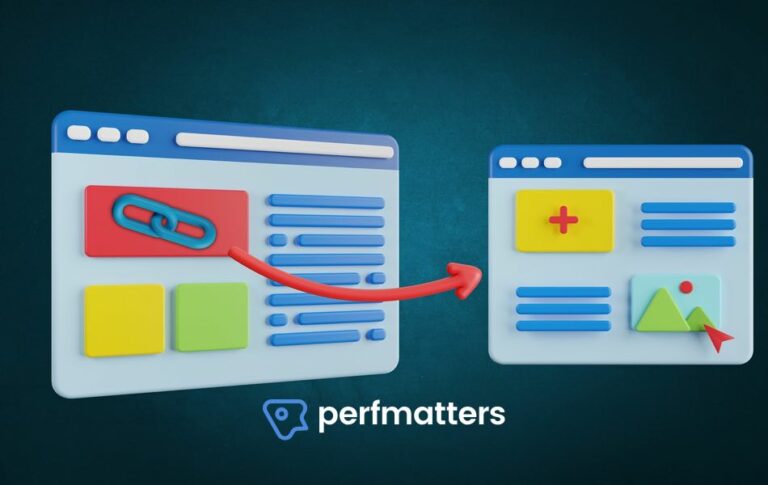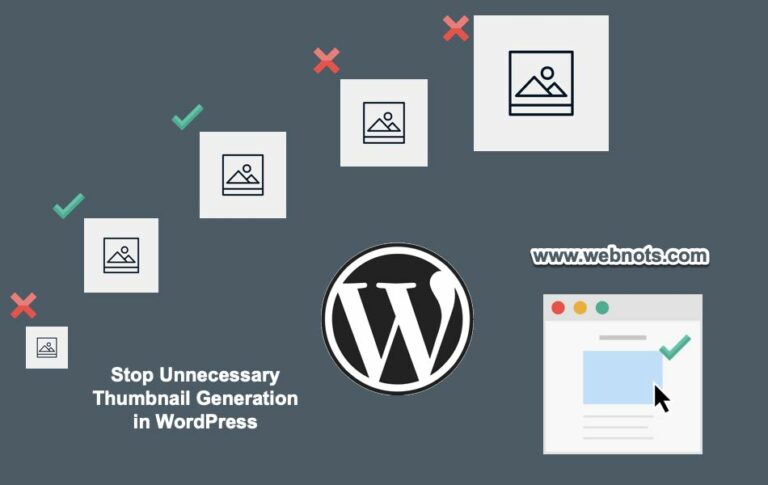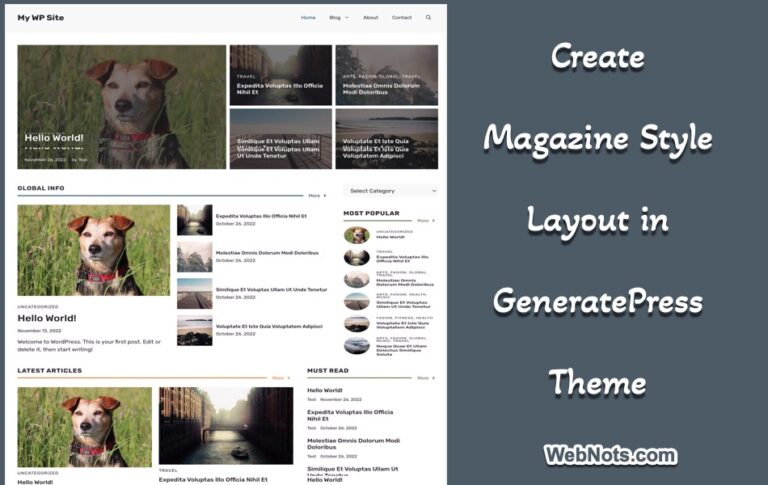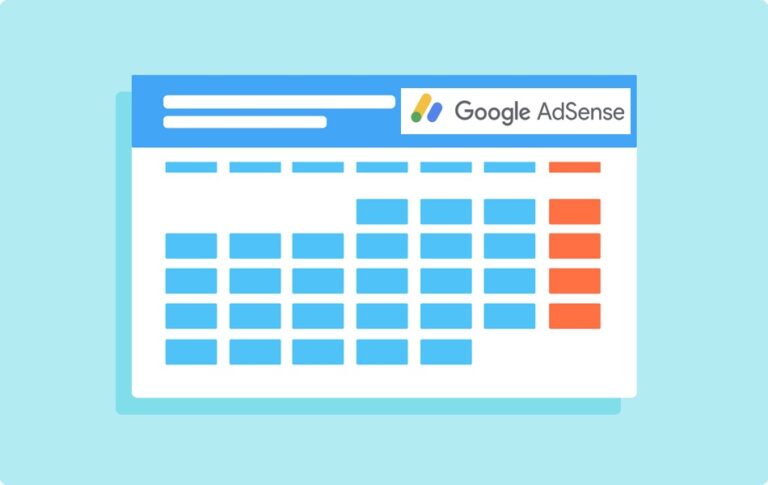5 советов по улучшению доступности сайта WordPress –
Многие блоггеры не сосредотачиваются на создании контента для людей с потребностями в доступности. Улучшение доступности WordPress для вашего сайта поможет донести ваш контент до более широкой аудитории. Это также гарантирует, что никто не будет исключен из вашего сообщества. В целом WordPress довольно хорош с точки зрения доступности. Вы можете проверить показатель доступности любого сайта в консоли разработчика Chrome, проанализировав страницу с расширением Lighthouse.
 Проверьте показатель доступности в Chrome
Проверьте показатель доступности в Chrome
Улучшение доступности WordPress
Группа специальных возможностей WordPress добилась значительного прогресса в обеспечении доступности самой популярной в мире системы управления контентом для людей с ограниченными возможностями. Но есть много того, что отдельные владельцы сайтов могут сделать, чтобы их сайты WordPress учитывали интересы людей с нарушениями зрения или мобильности. В этой статье мы хотели бы рассмотреть пять простых изменений, которые владельцы сайтов WordPress могут внести, чтобы улучшить доступность своего сайта.
1. Не забывайте об альтернативных тегах изображений.
Изображения — огромная часть современного веб-дизайна. Однако для тех, у кого проблемы со зрением, изображения без alt-тегов значительно ухудшают пользовательский опыт. Программам чтения с экрана требуется небольшое описание изображений, вставленных на веб-страницы, чтобы слушатель мог легко понять содержимое. Когда вы загружаете изображения на свой сайт, найдите время и поместите краткое описание в альтернативное текстовое поле. Есть еще одна причина для включения alt-тегов в ваши изображения. Замещающий текст также помогает сканерам поисковых систем понять значение ваших изображений и правильно отображать их при поиске изображений.

 Добавьте альтернативный текст к изображениям WordPress
Добавьте альтернативный текст к изображениям WordPress
Избегайте использования общего текста, такого как «Изображение» или «Изображение», и добавляйте осмысленный альтернативный текст для каждого загружаемого изображения.
2. Внедрите разумную иерархию контента
Теги заголовков — H1, H2 и т. д. — существуют не только для стилизации заголовков. Их основная цель — придать структуру веб-страницам. Программы чтения с экрана, в частности, используют преимущества правильно построенной иерархии заголовков. В идеале на странице должен быть только один тег H1, а WordPress по умолчанию использует заголовок страницы или записи в качестве H1. Поэтому убедитесь, что другие заголовки логически и последовательно организованы в вашем контенте: например, не путайте теги H2 и H3.
Перейдите в представление «Структура» в разделе «Обзор документа», чтобы найти смещенные или пустые заголовки в вашем контенте.

 Неправильный заголовок в контенте
Неправильный заголовок в контенте
Редактор Гутенберга также упрощает вашу задачу с помощью блока «Заголовок», который позволяет переключать заголовок несколькими щелчками мыши.

 Изменить уровень заголовка в Гутенберге
Изменить уровень заголовка в Гутенберге
3. Используйте содержательный анкорный текст
Людям с нарушениями зрения или подвижности часто бывает трудно перейти по ссылкам на странице. Многие используют программное обеспечение для извлечения этих ссылок в отдельный список, которым проще пользоваться. Если все эти ссылки имеют якорный текст с надписью «это» или «нажмите здесь», то полезность такой технологии подрывается — список из двадцати ссылок «нажмите здесь» никому не поможет. Использование значимого якорного текста позволяет ссылкам иметь смысл вне их непосредственного контекста на странице.
4. Избегайте анимированных Flash и видео
Adobe Flash уже вышел из употребления и не поддерживается современными браузерами. Поэтому не используйте анимированный контент в формате Flash, который трудно понять сканерам поисковых систем, а также вызвать проблемы для программ чтения с экрана. Хотя видео может помочь легко продемонстрировать вещи, вам необходимо предоставить текстовую или аудиозапись, чтобы убедиться, что она доступна всей аудитории.
5. Попробуйте плагин специальных возможностей
В бесплатном репозитории плагинов WordPress также есть несколько плагинов специальных возможностей, которые вы можете попробовать. Доступность WP — один из таких плагинов, предназначенный для реализации ряда функций, улучшающих взаимодействие с пользователем для людей с проблемами доступности. Например, функция пропуска ссылок помогает пользователям и программам чтения с экрана переходить к важным частям контента, пропуская навигационные ссылки в заголовке веб-страницы (например, режим иммерсивного чтения в браузере Edge).
WP Accessibility также добавит визуальные индикаторы фокуса клавиатуры для элементов на странице. Многие пользователи перемещаются по страницам с помощью клавиатуры, а не мыши, поэтому важен визуальный индикатор фокуса.
Заключительные слова
Без этих простых изменений веб-сайт WordPress может быть трудным или невозможным для использования людьми с проблемами доступности. Рассмотрите возможность использования этих специальных возможностей, чтобы ваш сайт WordPress мог обеспечить удобство работы для всех.